Dengan kedatangan jam apel, apel telah memperkenalkan jenis kontrol baru yang disebut Sentuhan paksa yang sekarang juga tergabung oleh MacBook baru, Dan sepertinya selanjutnya iPhone 6s, mereka juga akan membawanya. Ketukan baru ini membuka kemungkinan dunia baru hanya dengan menekan layar sedikit lebih keras.
Sepuluh hal yang dapat Anda lakukan dengan Force Touch dan Apple Watch Anda
1.- Ubah warna emoji:
Jika Anda menekan layar saat karakter emoji ada, Anda dapat mengubah warnanya.

2.- Memodifikasi tampilan bidang Apple Watch:
Anda dapat mengubah bidang yang muncul di layar utama jam. Anda dapat memberikan Anda Apple Menonton gaya retro atau modern, sesuai selera dan preferensi Anda. Dengan gerakan ke kiri atau kanan Anda akan mengubah warna dan mengakses opsi lain. Anda juga dapat mengubah tampilan jam yang Anda inginkan. Dalam format 12 atau 24 jam, dalam hal ini dari pengatur waktu.

3.- Mengubah jenis stopwatch:
Anda memiliki opsi untuk beralih antara mode analog, digital, grafik, dan hybrid.
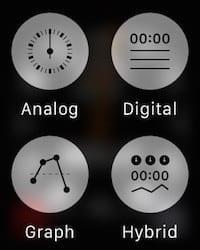
4.- Pilih tampilan kalender:
Beralih antara opsi tampilan hari ini, daftar, atau hari. Dari tampilan apa pun yang Anda lihat, Anda akan memiliki opsi untuk beralih ke salah satu dari dua mode lainnya.

5.- Ubah tujuan pelatihan:
Mereka dapat berubah setiap saat apa tujuan yang telah Anda tetapkan untuk pelatihan Anda.

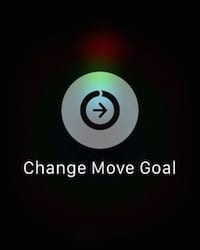
6.- Cara melihat cuaca
Anda dapat melihat kondisi cuaca, kemungkinan persentase hujan dan suhu. Dengan sedikit sentuhan di layar Apple Menonton Anda akan bergantian di antara mereka.
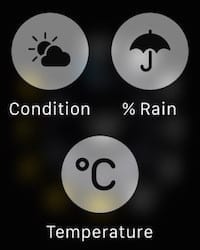
7.- Pilih sumber audio:
Dari aplikasi Musik, ubah sumber musik dari iPhone a Apple Watch dan lompat ke kontrol Mainkan Sekarang.
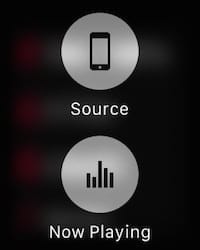
8.- Peta:
Dari aplikasi Peta, Anda dapat mencari lokasi atau pergi ke alamat salah satu kontak Anda dari buku telepon.
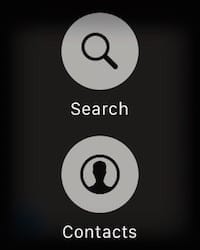
9.- Buat pesan
Anda dapat membuat pesan baru jika Anda menekan layar dengan kuat dari aplikasi Tulisan. Jika Anda membacanya, Anda akan dapat mengakses detail percakapan, membalas, atau mengirim lokasi.
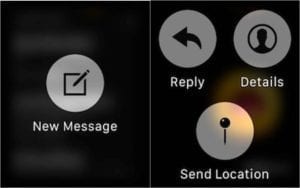
10.- Kelola Email Anda:
Anda akan mengakses opsi untuk menandai email sebagai belum dibaca, atau mengirimkannya ke sampah.
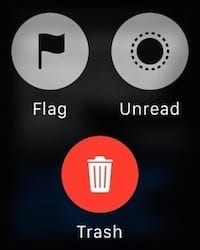
Si tu Apple Menonton sudah jenuh dengan notifikasi, tentu saja ada juga a cara untuk menghilangkan semuanya sekaligus. Dari akses notifikasi dengan menekan layar untuk mengakses opsi yang diinginkan.
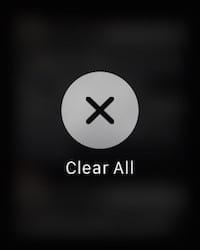
SUMBER: IOSMAC